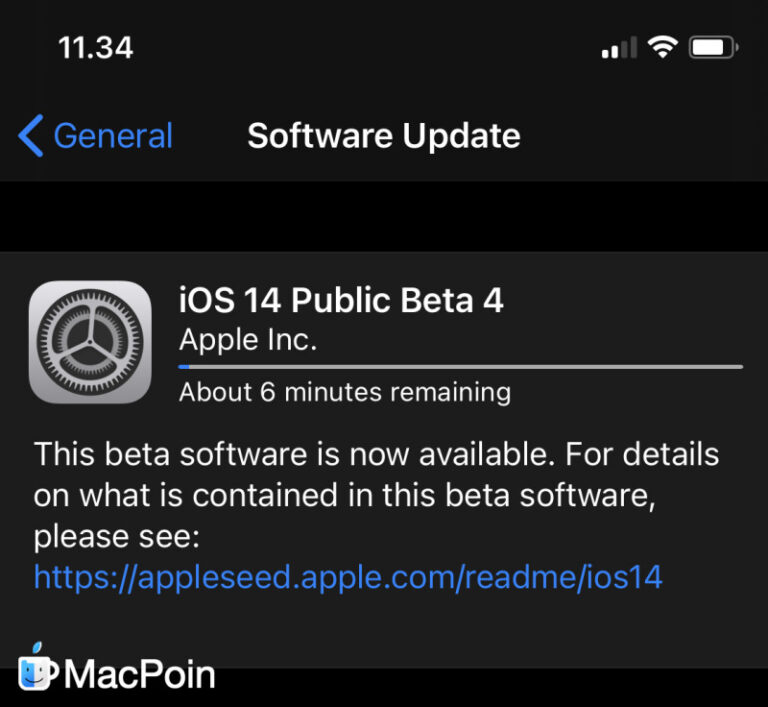iPhone yang tercuri atau hilang akan mendapatkan alarm. Karena itulah fitur Find My merupakan fitur yang penting yang ada pada iPhone ataupun iPad. Semenjak update iOS 13, Apple mengabungkan Find My iPhone dan Find My Friends menjadi satu aplikasi.
Jadi fitur Find My ini akan berperan sebagai radar pelacak ketika perangkat iPhone hilang ataupun dicuri. Selain itu juga bisa membagian lokasi pada teman atau keluarga.
Namun selain itu, kamu juga perlu mematikan fitur Find My ini jika kedepannya perangkat iPhone akan dijual / dipindahtangankan. Mengapa demikian? setidaknya terdapat dua alasan mengapa kamu perlu mematikannya:
- iPhone secara otomatis akan mengunci ketika fitur Find My masih aktif, artinya pembeli tidak dapat menggunakannya.
- iPhone tidak dapat direstore di factory settings ketika fitur Find My masih aktif.
Selain mematikan Find My langsung melalui iPhone, kamu juga bisa menghapusnya melalui website iCloud. Namun terdapat perbedaan, dimana tidak hanya mematikan Find My, tetapi mematikan Find My melalui iCloud ini juga akan mengembalikan iPhone ke pengaturan pabrik.
Baca juga tutorial iPhone lainnya:
- Cara Menggunakan Scroll Tersembunyi pada Keyboard Emoji di iPhone
- Cara Backup Foto di iPhone ke Google Photos
- Cara Mute Percakapan pada Messages di iPhone
- Cara Mengganti Nama di iPhone
- Cara Mengaktifkan Mirror Selfie di iOS 14
- Cara Menggunakan Custom Back Tap di iOS 14
- Cara Mematikan Shake to Undo di iPhone/iPad/iPod Touch
- Cara Menampilkan Pengukuran Audio Level Secara Real-Time di iOS 14
Mematikan Fitur Find My melalui iCloud
- Buka halaman Find My melalui web browser.
- Login dengan Apple ID yang sama dengan yang ada pada iPhone.
- Buka Menu drop down pada opsi All Device, lalu pilih perangkat iPhone yang kamu miliki.
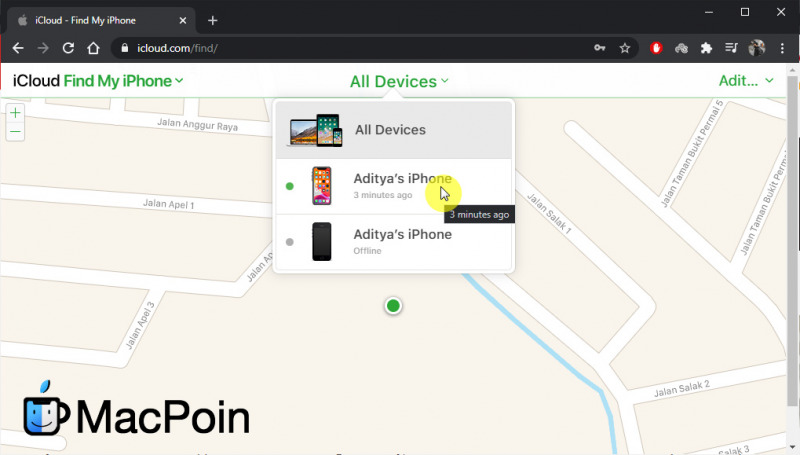
- Klik opsi Erase iPhone.
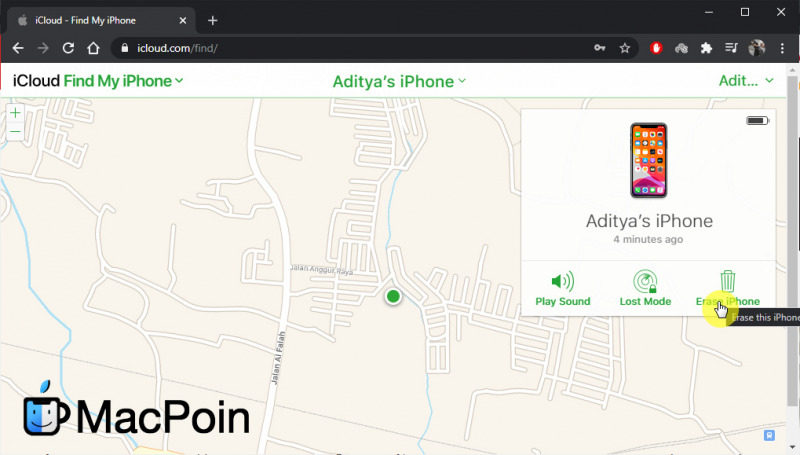
- Kamu akan mendapati konfirmasi reset pada iPhone. Ikuti saja semua instruksi dilayar hingga iPhone akhirnya melakukan penghapusan data dan pengembalikannya ke pengaturan pabrik.
- Done.
Setelah itu, kamu bisa login dengan akun iCloud yang berbeda.